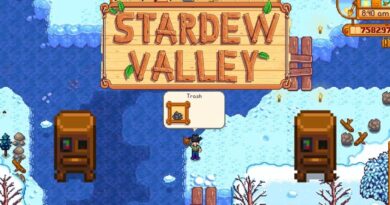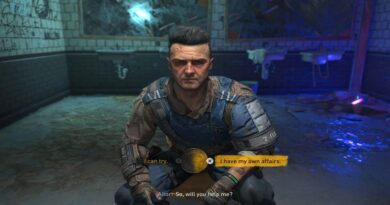Zərərli proqram əleyhinə xidmət icra edilə bilən nədir? Onu necə söndürmək olar? Niyə yüksək CPU Disk istifadəsinə səbəb olur?
Antimalware Service Executable proqramı arxa planda işləyən Windows Təhlükəsizlik komponentidir. Ancaq bəzən Antimalware Service Executable proqramı çox CPU istifadə edərək Windows 10 kompüterlərinə mənfi təsir göstərə bilər. Bu təlimatda mən sizə icra edilə bilən Zərərli Proqramdan Mühafizə Xidmətinin nə olduğunu, onun niyə bu qədər çox CPU istifadə etdiyini və çox CPU istifadə etmədiyinə əmin olmaq üçün Windows 10 kompüterinizi necə optimallaşdıra biləcəyinizi göstərəcəyəm.
Antimalware Xidməti İcra edilə bilən fayl nədir?
Zərərli proqramlara qarşı Xidmət İcra edilə bilən proqram zərərli proqramlardan real vaxt rejimində müdafiəni həyata keçirən Windows Təhlükəsizlik prosesidir.
Msmpeng.exe kimi də tanınan Zərərli Proqramdan Mühafizə Xidmətinin icra edilə bilən proqramı fonda işləyir ki, o, zaman-zaman faylları və proqramları saxtalaşdıra bilsin.
Zərərli proqram əleyhinə xidmət proqramı virus və ya digər zərərli hücumları aşkar etdikdə, onları silir və ya karantinə qoyur.
Antimalware Xidməti niyə bu qədər çox CPU istifadə edir?
Anti-Zərərli Proqram Xidməti İcra edilə bilən proqramın çoxlu CPU istifadə etməsinin əsas səbəbi onun daim arxa planda işləməsidir.
Arxa fonda işləyərkən o, proqramları və faylları aktiv şəkildə skan edir və zərərli bir şey aşkar etdikdə müvafiq tədbirlər görür.
Həmçinin, Anti-Zərərli Proqram Xidməti İcra edilə bilən proqramın öz qovluğu var – C:\Program Files\Windows Defender.
Buna görə də, icra edilə bilən Zərərli Proqramdan Mühafizə Xidmətinin öz qovluğunu skan etməsini dayandırmaq onun daha az CPU istifadə etməsinin bir yoludur.
İcra olunanın Həddindən artıq CPU istifadəsinin qarşısını almaq üçün Zərərli Proqram Xidmətini Necə Dayandırmaq olar
Anti-Zərərli Proqram Xidmətinin icra edilə bilən proqramının həddindən artıq CPU istifadəsini dayandırmağın 2 əsas yolu Windows Təhlükəsizlik skanlarının vaxtını dəyişdirmək və onun öz qovluğunu skan etməsinin qarşısını almaqdır.
Skanların yenidən planlaşdırılması skanların hər zaman baş verməsinə səbəb olmur və icra olunanın öz qovluğunu skan etməsinə mane olmaq real vaxt rejimində mühafizəni dayandırır.
Həll yolu 1: İcra edilə bilən Zərərli Proqram Xidmətinin Öz Qovluğunun Skanlanmasının qarşısını alın
Addım 1 : Parametrlər proqramını açmaq üçün klaviaturanızda WIN düyməsini basın və dişli çarxı seçin.

Addım 2 : Menyu qutularından “Yeniləmə və Təhlükəsizlik” seçiminə klikləyin.

Addım 3 : “Windows Təhlükəsizliyi” seçin, sonra “Virus və təhlükədən qorunma” üzərinə klikləyin.

Addım 4 : Windows Təhlükəsizlik proqramı açılacaq. "Virus və təhlükədən qorunma parametrləri" altında "Parametrləri idarə et" yazan linki vurun.

Addım 5 : “İstisnalar”a gedin və “İstisnalar əlavə edin və ya silin” bağlantısını seçin.

Addım 6 : Növbəti səhifədə “İstisna əlavə et” üzərinə klikləyin, sonra “Qovluq” seçin.

Addım 7 : Redaktorda “ ” yapışdırın C:\Program Files\Windows Defender və "Qovluq Seç" düyməsini basın.

Addım 8 : “Qovluq seçin” üzərinə kliklədikdən dərhal sonra böyük modal görünəcək – “Bəli” düyməsini sıxdığınızdan əmin olun.
Seçilmiş qovluq indi istisnalara əlavə olunacaq və skan edilməyəcək.

Həll 2: Real-Time Qoruma və Skanları Yenidən Planlaşdırın
Addım 1 : WIN Run Dialoqu açmaq üçün (Windows düyməsini) basın.
Addım 2 : “taskschd.msc” yazın və “OK” düyməsini basın. Bu, Tapşırıq Planlayıcı tətbiqini açacaq.

Addım 3 : “Tapşırıq Planlayıcısı nişanı”, “Microsoft” və “Windows”u genişləndirin.

Addım 4 : Aşağı diyirləyin və “Windows Defender” seçin.

Addım 5 : “Windows Defender Planlaşdırılmış Scan” üzərinə sağ klikləyin və “Xüsusiyyətlər”i seçin.

Addım 6 : Ümumi sekmesinde, “Ən yüksək imtiyazlarla işləyin” seçimini silin.

Addım 7 : Şərtlər sekmesine keçin və oradakı hər şeyi işarələyin.

Addım 8 : Tətiklər nişanına keçin və “Yeni” düyməsini basın.

Addım 9 : Windows Defender-in skanları işə salmasını istədiyiniz zaman planlaşdırın. Tezliyi, tarixi və vaxtı seçin, sonra "OK" düyməsini basın. Yenidən "OK" düyməsini basın.

Addım 10 : Kompüterinizi yenidən başladın. Bununla, Antimalware Service Executable yenidən çox CPU istehlak etməməlidir.
son fikirlər
İcra edilə bilən Zərərli Proqramdan Mühafizə Xidməti tərəfindən təklif olunan qorunma danılmaz dərəcədə vacibdir. Bu qoruma zərərli proqram hücumlarının qarşısını alır ki, Windows 10 kompüterinizdən istifadə edərək özünüzü təhlükəsiz hiss edəsiniz.
Bu məqalədə təsvir edilən 2 üsulla Anti-Zərərli Proqram Xidmətini İcra edilə bilən hala gətirməyə çalışırsınızsa və o, daha az CPU istehlak edirsə, heç bir irəliləyiş yoxdur, onda Windows Təhlükəsizlik proqramınızı həmişəlik söndürməyə cəhd etməlisiniz.
Bununla belə, kompüterinizin hücumlara məruz qalmaması üçün başqa bir antivirus proqramı əldə etməyinizə əmin olun.
Oxuduğunuz üçün təşəkkürlər.